
Ранее мы рассказали о том, как можно зашифровать винчестер в компьютере для того, чтобы никто не смог получить доступ к хранящимся на нём файлам и программам, даже если им удастся достать его и подключить к другому устройству. Сегодня мы расскажем, как использовать тот же способ шифрования для внешних носителей информации, к примеру, флешек и портативных жёстких дисков.
Как зашифровать внешний накопитель с использованием BitLocker:
1. Подключите флешку или другой накопитель в USB-порту компьютера.
2. Откройте «Панель управления» и перейдите в раздел «Шифрование диска BitLocker».
3. Найдите в этом разделе накопитель, который нужно зашифровать, и нажмите «Включить BitLocker».
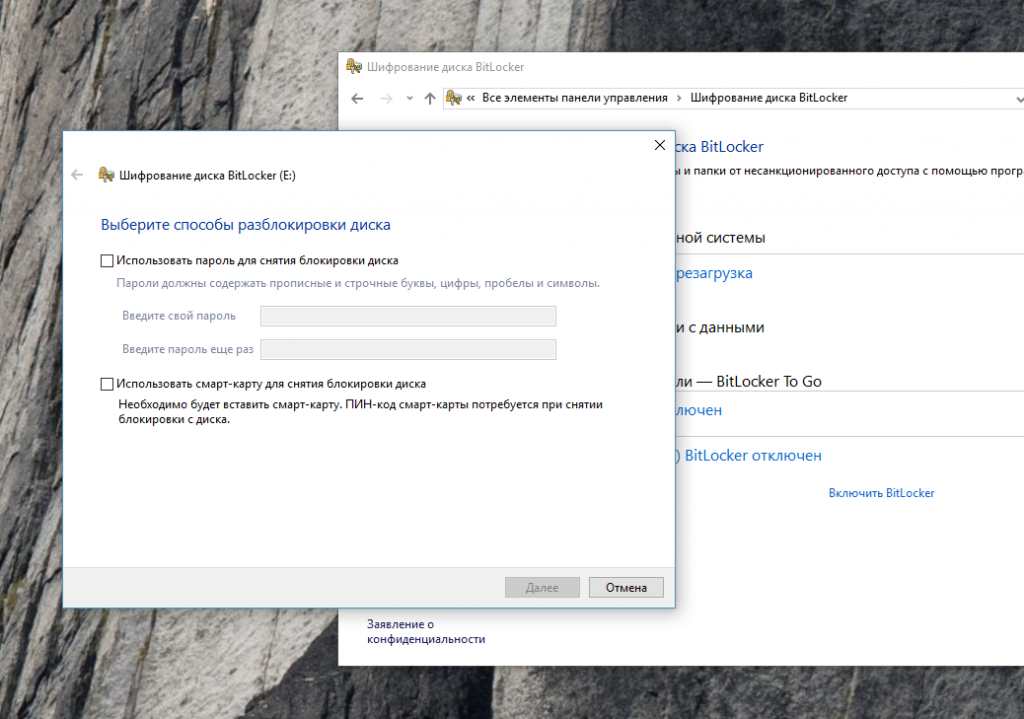
4. Откроется диалоговое окно с выбором вариантов шифрования.
5. Следуйте инструкциям и создайте пароль (сложный — с буквами в разных регистрах и цифрами) и сохраните ключ для восстановления доступа. Этот ключ может храниться в аккаунте Microsoft, файле, сохранённом на другой носитель, или в распечатанном виде на бумаге. Имейте в виду, что для восстановления доступа к зашифрованному носителю, если вы забудете пароль, помимо этого ключа также потребуется указать логин и пароль от учётной записи Microsoft.
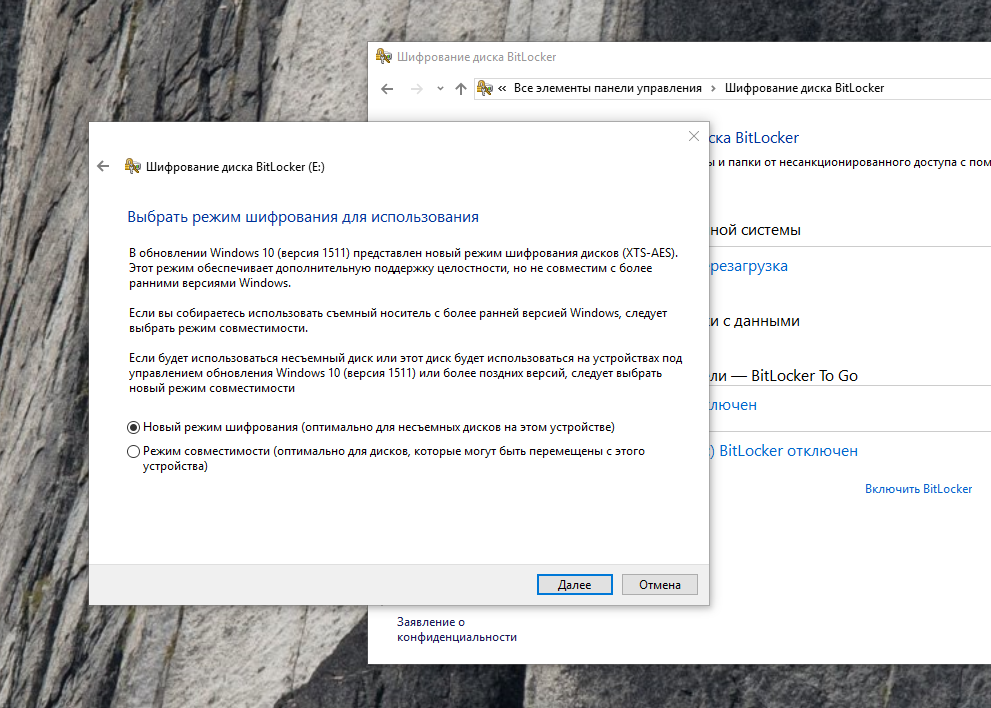
6. Выберите, какие файлы вы хотите зашифровать — все записанные на носитель или только те, что будут скопированы на него в дальнейшем. Во втором случае будут защищены только новые файлы, но шифровка будет осуществлена быстрее.
7. Выберите способ шифрования: новый, при котором накопитель будет невозможно разблокировать на более ранних версиях Windows или старый, использующийся в Windows 7, 8 и 10.
8. Накопитель будет зашифрован, после чего можно начинать им пользоваться.
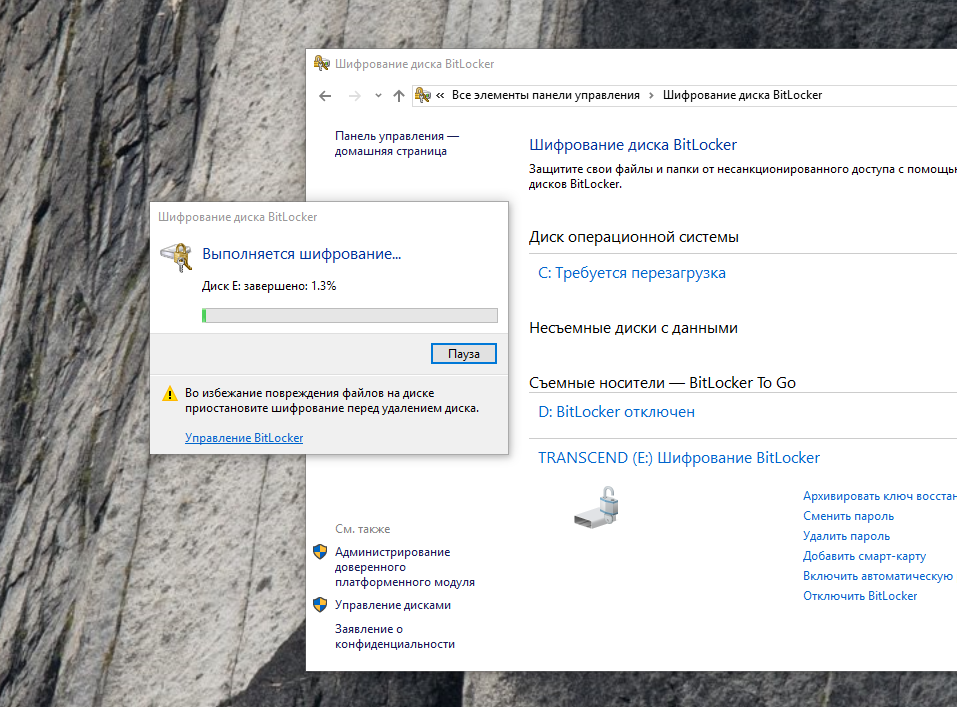
Теперь всякий раз, когда вы будете подключать накопитель к компьютеру, будет запрашиваться пароль. Если вы уверены, что вашим компьютером не воспользуется никто, кроме вас, вы можете добавить его в доверенные, указав, чтобы в дальнем пароль для расшифровки данных на нём не запрашивался. В этом случае пароль потребуется только в том случае, если ваш накопитель будет подключен к другому устройству.
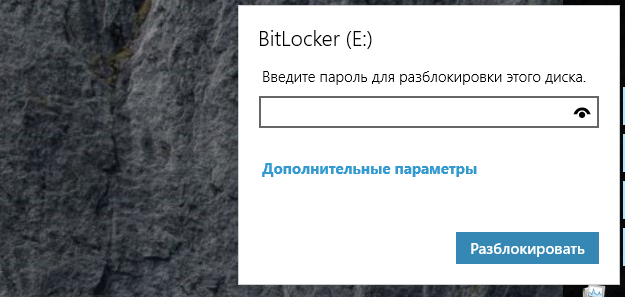
Пользоваться накопителем на доверенном компьютере можно точно так же, как если бы он не был зашифрован, ведь вам не нужно будет вводить пароль. При этом накопитель останется защищённым при подключении к другим компьютерам. В любом случае использование BitLocker не повлияет на скорость записи и считывания файлов.
Поменять пароль, установленный на накопитель, можно через раздел «Шифрование диска BitLocker» в «Панели управления».
Безопасности данных — много не бывает. Если от утери данных спасут своевременно сделанные резервные копии, то вот с утечкой данных дела обстоят заметно хуже. Как надежно защититься от утери данных при использовании внешних накопителей? Использовать накопители с аппаратным шифрованием, такие, например, как diskAshur.


Производит их британская компания iStorage, в портфолио которой есть много подобных решений. На AppleInsider мы уже писали про их флешку с шифрованием datAshur, теперь пришла пора поговорить о более серьезном решении — внешнем диске с шифрованием. 
Как это работает «внешне»?
Очень просто, это практически обычный внешний HDD (выпускаются в объемах от ХХ до ХХ), с цифровой клавиатурой на корпусе. Пока вы не введете правильный пин-код, никакого доступа к данным вы не получите и система даже не увидит диск. После правильного ввода кода — диск подключается, и с ним можно работать как с обычным внешним HDD. После отключения от компьютера диск обратно блокируется. Можно также настроить автоматическую блокировку после задержки, если вы куда-то часто отлучаетесь и при этом не очень-то доверяете коллегам. 
Как это работает «внутри»?
Есть простые схемы реализации «защиты», которые используют в дешевых решениях. Например, просто не подавать питание на диск до ввода пароля. Разумеется, этот способ обходится не просто, а очень просто: разбирается корпус, достается диск, и все данные как на ладони. 
diskAshur работает по совсем другому принципу.
Внутри корпуса этого диска находится специальный процессор, который шифрует все данные, сохраняемые на диск с помощью алгоритма AES со 128 или 256-битным ключом (немного отличающиеся по цене версии) [https://ru.wikipedia.org/wiki/Advanced_Encryption_Standard], также известным под именем Rijndael. Этот алгоритм шифрования является стандартом, который используется многими организациями и даже правительством США. Этот процессор генерирует случайный ключ, который используется для шифрования, шифрует с его помощью данные и сохраняет этот ключ внутри себя в специальной области памяти, доступ к которой можно получить только введя правильный пин-код. Если код введен правильно — процессор берет ключ и расшифровывает данные, давая к ним доступ. Если код введен неправильно 10 раз — ключ стирается и данные навсегда остаются недоступными. Таким образом, даже достав диск, злоумышленник без знания пин-кода не сможет получить ничего. 
Есть у diskAshur и дополнительные возможности. Он поддерживает два типа аккаунтов: администратора и пользователей. Администратор может быть только один, а пользователей можно задать до десяти, каждого с отдельным пин-кодом, это позволит использовать диск в корпоративной среде: если кто-то из пользователей забудет пароль — администратор может заменить его. 
Можно задать специальный «аварийный» код, после ввода которого данные будут «забыты», а доступ заблокирован. Есть также возможность полной «перезагрузки» диска со сбросом всех паролей и стиранием всех данных.
Умная электроника диска защитит содержимое от разнообразных атак: брутфорса, попыток считывания электромагнитных импульсов и других. 
Помимо умной начинки, diskAshur порадует пользователя практичностью и удобством. Он оформлен в виде обычного внешнего жесткого диска, весьма небольшого и хорошо выглядящего. Материал корпуса — черный софт-тач пластик, кнопки выполнены из резины, стойкой к истиранию (кстати, еще один способ скомпрометировать свой пин-код — по истертым кнопкам). USB-шнурок — не сменный, но убирается в паз на боку. Для удобства переноски производители даже положили в комплект небольшой мешочек-чехол.
Диск использует USB 3 и за счет того, что шифрование работает на аппаратном уровне, скорость близка к скорости обычных дисков USB 3. 
Разумеется, зашифровать содержимое диска можно и программно, используя, например, популярное и надежное решение TrueCrypt, но аппаратное решение в лице diskAshur предоставляет ряд достоинств.
- datAshur проще в использовании — достаточно ввести пин-код, а всю работу по генерации ключей, шифрованию и так далее он возьмет на себя.
- datAshur выручит в ситуации, когда программу шифрования установить невозможно.
- datAshur прозрачно работает со всеми устройствами, поддерживающими USB Mass Storage.
- datAshur защищен от кейлоггеров и троянов.

Выводы
Понятно, что далеко не всем нужна такая исчерпывающе надежная защита и переплачивать за нее не всем нужно, но оценить ущерб от попадания ваших данных в чужие руки все-таки стоит. Если он больше цены диска — их цена начинается с 11 800 рублей (вот официальный интернет-магазин в России) — его покупка себя оправдает.
Купить Флешку или диск с аппаратным шифрованием в Secure-Market.ru На сайте представлена вся информация по моделям флешек и внешних жестких дисков с шифрованием.
В случае, если вам необходимо подобрать флешку или диск с шифрованием данных, но вы затрудняетесь с выбором — воспользуйтесь консультацией по телефону прямо сейчас. Звоните +7 (499) 653-51-89
Супер предложение. Флешки и диски с ПИН-кодом iStorage со скидкой 22% до 20 ноября.

USB-носитель с ПИН-кодом, аппаратным шифрованием AES-XTS 256-bit и уничтоженим данных без возможности восстановления. Объем памяти от 4 ГБ до 512 ГБ, подключение USB 3.2

Флэш накопитель с аппаратным шифрованием XTS-AES 256-бит и уничтожением информации, объем защищенной памяти 4, 8, 16, 32 или 64 ГБ, USB 3.0, Корпус из полированной стали.

Компактный USB-носитель с ПИН-кодом, аппаратным шифрованием AES-256 бит и функцией гарантированного уничтожения данных без возможности восстановления. Объем памяти 4 ГБ, 8 ГБ, 16 ГБ или 32 ГБ, подключение USB 2.0

Внешний диск с аппаратным шифрованием AES-XTS 256-bit и уничтожением информации. Интервейс USB 3.1, защищённая память от 500 ГБ до 4 ТБ.

Внешний SSD диск с аппаратным шифрованием AES-XTS 256-bit и уничтожением информации. Объем защищенной памяти от 128 ГБ до 1000 ГБ. Интерфейс USB 3.0

Надежный внешний жесткий диск с аппаратным шифрованием XTS-AES 256 бит, защитой ПИН-кодом от посторонних лиц и экстренным уничтожением всех данных. Подключается по высокоскоростному интерфейсу USB 3.1, объем памяти от 1 Тб до 14 Тб. Работает с любой операционной системой.



Защищенная Флешка, объемом 8, 16, 32 или 64 ГБ, с аппаратным шифрованием XTS-AES 256-бит и уничтожением информации. USB 3.0. Корпус из черного пластика.

Внешний диск с ПИН-кодом, аппаратным шифрованием AES-XTS 256-bit и уничтожением информации, объемом от 500 ГБ до 5 ТБ. Интерфейс USB 3.1, защита от механического взлома, корпус защищен от пыли и влаги по стандарту IP56.


5 причин купить флешку с аппаратным шифрованием
Универсальность. Для работы не нужно ставить никакое ПО, просто подключил флешку, ввел пароль и можешь работать. И абсолютно не важно, какая у тебя операционная система, можно работать с Mac OS, Windows или Linux. Для компьютера это обычная флешка.
Надежность. Все данные храниться в зашифрованном виде, алгоритм шифрования AES с длинной ключа 256 бит, на данный момент это самый защищённый алгоритм шифрования, который используют военные ведомства стран НАТО. И если вы вдруг потеряете эту флешку, то никто не сможет прочитать с нее данные, а при попытке ввода пароля несколько раз все данные просто сотрутся.
А если вас заставят ввести пароль что бы завладеть данными вы можете ввести «пароль входа под принуждением» и все данные будут мгновенно уничтожены.
Удобство. Флешкой с шифрованием удобно пользоваться, панель ввода пароля находится прямо на самом корпусе, причем на панели есть как буквы, так и цифры и можно придумать любой пароль.
Компактность, размеры флешек с шифрованием ненамного больше обычной флешки, а вес не превышает 100 гр. Более того, немного увеличенные габариты не позволят ее так просто потерять.
Цена. Флешки с аппаратным шифрованием стоят совсем не больших денег, причем цена на них зависит не от бренда, а от качества комплектующих. Это связано с тем что процесс шифрования замедляет работу, и что бы флешка не «тормозила» необходимо использовать высокоскоростные микросхемы.
На обычной флешке несколько микросхем памяти, и производители что бы снизить стоимость обычно ставят первую микросхему быструю и дорогую, а все остальные медленные и дешевые, это легко проверяется если скопировать на флекшку и обратно очень большой файл. Сначала скорость копирования будет быстрой, а потом резко упадет.
Для производства флешек с аппаратным шифрованием используются только быстрые микросхемы памяти.
Внешний жесткий диск с шифрованием.
Принцип работы у внешних дисков шифрованием ничем не отличается от флешек с шифрованием. Внутри находится обычный жесткий диск 2,5 дюйма для компактных устройств объемом 500 или 100 Гб или 3,5 дюйма объёмом от 1 до 3 Тб.
Данные шифруются аппаратно, для доступа к ним нужно ввести пин код на панели диска. Дополнительно такие устройства оборудованы функция, которая предотвращает попытки вскрыть жесткий диск. Если это происходит, все данные мгновенно уничтожаются.
Внешние жестки диски с шифрованием между собой отличаются не только объемом хранимых данных, от 500 Гб до 3 Тб, размером и весом устройства. Но и дополнительными функциями безопасности, например, диски с индексом DT имеют датчик вскрытия корпуса, который срабатывает если диск попытаются вскрыть физически, при этом произойдет полное уничтожение данных.
